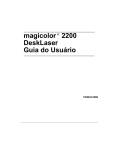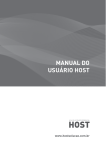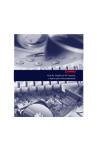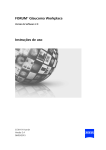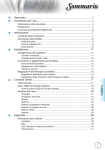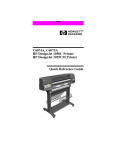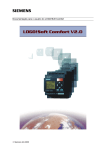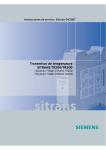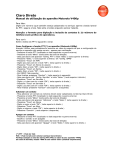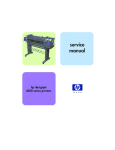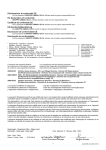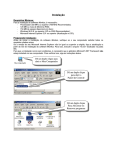Download Manual de utilização da impressora HP DesignJet Color ProCad
Transcript
HP
DesignJet Série ColorPro
Impressoras
*XLDGR8VXiULR
+3'HVLJQ-HW&RORU3UR&$'&$
+3'HVLJQ-HW&RORU3UR*$&$
+3'HVLJQ-HW6pULH&RORU3UR*XLDGR8VXiULRYHUVmR
5HFRQKHFLPHQWRV
HP ColorSmart II, HP PhotoREt II e HP ZoomSmart Scaling Technology são marcas
comerciais registradas da Hewlett-Packard Company.
Imation Matchprint é uma marca comercial registrada da Imation Corporation.
Microsoft é uma marca comercial registrada nos E.U.A. da Microsoft Corporation.
Windows é uma marca comercial registrada da Microsoft Corporation.
Adobe é uma marca comercial registrada nos E.U.A. da Adobe Systems Incorporated.
PostScript é uma marca comercial registrada da Adobe Systems Incorporated.
$YLVR
As informações contidas neste documento estão sujeitas a alterações, sem aviso prévio.
A Hewlett-Packard não assume nenhum tipo de garantia com relação a este material,
incluindo as garantias implícitas de comercialização e adequação a uma finalidade
específica, mas não se limitando a elas.
A Hewlett-Packard não deve ser considerada responsável por quaisquer erros aqui contidos
ou por quaisquer danos incidentais ou conseqüenciais relacionados ao fornecimento,
desempenho ou uso deste material.
Este documento não pode ser fotocopiado, reproduzido ou traduzido para outro idioma sem
o consentimento prévio, por escrito, da Hewlett-Packard Company.
© Copyright 1998, 1999
Hewlett-Packard Company
Barcelona Division
Avda. Graells, 501
08190 Sant Cugat del Vallès
Barcelona
Spain
HP DesignJet Série ColorPro: Guia do Usuário (versão 1) página 2 de 64
&RQWH~GR
ZZZGHVLJQMHWRQOLQHKSFRP 6REUHR+3&XVWRPHU&DUH ,QIRUPDo}HVEiVLFDVLQFOXLQGRRVLVWHPDDMDWRGH
WLQWD,PDWLRQ0DWFKSULQW 7DUHIDVEiVLFDVGHLPSUHVVmR 0DQXWHQomRGDLPSUHVVRUD 6ROXomRGHSUREOHPDV 0HQXVGRSDLQHOGHFRQWUROH (QWHQGHUDVPHQVDJHQVGDLPSUHVVRUD 0DUJHQVGHLPSUHVVmRPtQLPDV (QWHQGHURWHVWHGHGLDJQyVWLFR HP DesignJet Série ColorPro: Guia do Usuário (versão 1) página 3 de 64
ZZZGHVLJQMHWRQOLQHKSFRP
Acesso direto à HP
e às informações
desejadas, quando
precisar delas.
Registre-se agora!
&OLTXHDTXL
SDUDYLVLWDUR
VLWHQDZHEGD
'HVLJQ-HW2QOLQH
www.designjet-online.hp.com
O +3'HVLJQ-HW2QOLQH é um “clube
de usuários” gratuito na web
exclusivo para usuários da HP
DesignJet. Uma vez registrado, o
usuário possui acesso irrestrito a uma
variedade de serviços úteis, pois esse
site QmR é orientado para vendas.
A comunicação da HP com os usuários inclui:
• um informativo trimestral enfocando dicas de uso, resumos técnicos e
exemplos de aplicações da HP DesignJet no mundo inteiro;
• informações completas sobre os contatos do HP Customer Care no mundo;
• ferramenta para solução de problemas on-line: 'LDJQyVWLFR+3'HVLJQ-HW;
• um calendário de eventos e programas relacionados à HP DesignJet;
• acesso on-line a vídeos de treinamento e documentos selecionados;
• informações imediatas sobre novos produtos.
A comunicação do usuário com a HP inclui:
• feedback sobre os recursos da HP DesignJet;
• contato automático com o HP Customer Care a partir da ferramenta de
solução de problemas, para que a HP siga de perto o problema;
• a chance de fazer perguntas técnicas a especialistas da indústria sobre a
impressão de formato grande.
Finalmente, a comunicação entre os usuários inclui a chance de ganhar prêmios,
enviando estórias de sucesso com a HP DesignJet, bem como um fórum de
discussão entre usuários, onde é possível compartilhar as melhores dicas e pedir
conselhos aos seus colegas profissionais.
+3'HVLJQ-HW2QOLQH está disponível em inglês, alemão, francês, italiano, espanhol e português.
HP DesignJet Série ColorPro: Guia do Usuário (versão 1) página 4 de 64
6REUHR+3&XVWRPHU&DUH
Sobre o HP Customer Care
Como seu parceiro de suporte estratégico, assumimos a responsabilidade de
ajudá-lo a manter o andamento de seus negócios. O HP Customer Care oferece
esse suporte para garantir que você aproveite ao máximo sua HP DesignJet.
O HP Customer Care oferece suporte especializado, abrangente e aprovado, e
descobre novas tecnologias para proporcionar aos clientes suporte de ponta.
Os serviços incluem configuração e instalação, ferramentas de solução de
problemas, atualizações da garantia, serviços de reparo e substituição, suporte
pelo telefone e pela Web, atualizações de software e serviços de manutenção
própria. Para descobrir mais sobre o HP Customer Care, visite o site:
www.hp.com/go/support.
2TXHID]HUDQWHVGHWHOHIRQDU
1. Reveja as sugestões para a solução de problemas neste documento:
- Na documentação do driver fornecido com esta impressora (para usuários
que enviam arquivos PostScript ou que usam o Microsoft Windows).
- Se drivers de softwares e RIPs de terceiros foram instalados, consulte essa
documentação do usuário.
- Se o problema estiver relacionado com o software aplicativo, entre em
contato primeiramente com o revendedor do software.
2. Se ainda assim tiver dificuldades, consulte o livreto de Serviços de
Suporte da HP fornecido com a impressora. Este documento contém uma
lista abrangente de diversos serviços de suporte disponíveis para ajudá-lo
a resolver os problemas com sua impressora.
HP DesignJet Série ColorPro: Guia do Usuário (versão 1) página 5 de 64
Sobre o HP Customer Care
3. Se tiver de telefonar para um dos escritórios da Hewlett-Packard, tenha as
seguintes informações disponíveis para nos ajudar a responder suas
questões mais rapidamente:
- A impressora em uso (o número do produto e o número de série,
encontrados na etiqueta na parte traseira da impressora).
- O computador em uso.
- Qualquer equipamento ou software especial em uso (por exemplo,
spoolers, redes, alternadores, modems ou drivers de software especiais).
- O cabo em uso (pelo número de fabricação) e onde o adquiriu.
- O tipo de interface usada na impressora (paralela ou em rede).
- O nome e a versão do software em uso no momento.
- As informações (versão de firmware e assim por diante) exibidas no menu
de informações (veja a página 53).
- Se possível, imprima o Teste de Diagnósticos (veja a página 63) e
envie-o por FAX para o centro de suporte que o está auxiliando.
HP DesignJet Série ColorPro: Guia do Usuário (versão 1) página 6 de 64
,QIRUPDo}HVEiVLFDVVREUHDLPSUHVVRUD
Informações básicas sobre a impressora
Parabéns por ter adquirido uma impressora HP DesignJet Série ColorPro. Para
obter instruções de instalação, consulte o 3{VWHUGH,QVWDODomR e o *XLDGH
3ULPHLURV3DVVRV fornecidos com a impressora.
Depois de a impressora estar instalada e pronta para ser usada, dedique alguns
instantes para se familiarizar com ela. Esta seção inclui o seguinte:
Requisitos do sistema 8
Recursos e vantagens da impressora 9
Compatibilidade com o sistema a jato de tinta Imation™ Matchprint™ 10
Componentes e sua localização na impressora 11
Esquema do Painel de Controle 12
Teclas do painel de controle 13
Indicadores do painel de controle 14
HP DesignJet Série ColorPro: Guia do Usuário (versão 1) página 7 de 64
5HTXLVLWRVGRVLVWHPD
Informações básicas sobre a impressora
Certifique-se de que possui a seguinte configuração no computador:
+3'HVLJQ-HW
&RORU3UR*$
Mínima:
Macintosh 7.6.1 ou posterior: Power PC – 48Mb RAM
Windows 95/98: Pentium, 48Mb RAM
Windows NT 4.0: Pentium, 64Mb RAM
150Mb de espaço livre em disco para impressão de tamanho
11"x17" (279mm x 432mm) ou A3.
Unidade de CD-ROM.
Recomendada:
Macintosh 8 ou posterior: Power PC – 64Mb RAM
Windows 95/98, Pentium 150/166, 64 Mb RAM
Windows NT 4.0, Pentium 150/166, 64Mb RAM
Arquivos de gráficos intensivos podem exigir mais espaço disponível em disco.
+3'HVLJQ-HW
&RORU3UR&$'
Mínima:
Windows 3.1x: Pentium 100, 8Mb RAM
Windows 95/98 e NT 4.0: Pentium 100, 16Mb RAM
100Mb de espaço livre em disco para impressão de tamanho
11"x17" (279mm x 432mm) ou A3.
Recomendada:
Windows 3.1x: Pentium 200, 16Mb RAM
Windows 95/98: Pentium 200, 32Mb RAM
Windows NT 4.0: Pentium 200, 64Mb RAM
300Mb de espaço livre em disco para impressão de tamanho
11"x17" (279mm x 432mm) ou A3.
Arquivos de gráficos intensivos podem exigir mais espaço disponível em disco.
Usuários de Windows NT: o sistema deve possuir uma memória virtual razoável
(&RQILJXUDo}HV!3DLQHOGH&RQWUROH!6LVWHPD!'HVHPSHQKR).
HP DesignJet Série ColorPro: Guia do Usuário (versão 1) página 8 de 64
5HFXUVRVHYDQWDJHQVGDLPSUHVVRUD
Informações básicas sobre a impressora
,QWHJUDomRXQLIRUPHGHJUXSRVGHWUDEDOKRFRPIXQo}HVGHUHGH
UREXVWDV
• A HP DesignJet Série ColorPro suporta todos os sistemas e protocolos
principais de funcionamento em rede.
• Fácil instalação e configuração com HP JetAdmin e WebJetAdmin.
• Visor de cristal líqüido (LCD) amigável e Painel de Teclas para facilitar a
configuração da impressora e reduzir a intervenção de MIS.
%DL[RFXVWRHDOWDYHORFLGDGHFRPRQRYR6LVWHPDGH6DtGDGH
7LQWD0RGXODU0,'6+3
• Novos cabeçotes de impressão de meia polegada imprimem faixas
maiores, resultando no aumento da velocidade de até 9 ppm em preto e 7
ppm em cores.
• O novo Sistema de Saída de Tinta Modular HP se comunica com um chip
inteligente, incorporado a cada um dos cabeçotes de impressão e cartucho
de tinta, para controlar o tempo de vida útil e os níveis de tinta,
respectivamente.
• A impressão em cores fica mais acessível e o custo por página diminui.
([FHGHDVH[SHFWDWLYDVGHFRUHVGRJUXSRGHWUDEDOKRFRPR+3
3KRWRW5(W,,DWpPP[PP
• A tecnologia PhotoREt II usa o menor tamanho de gota de tinta para criar
mais tonalidades de uma cor, transições suaves entre tons e um resultado
mais nítido em todos os tipos de papel.
• Imprime até 330mm x 483mm / A3, se necessário.
HP DesignJet Série ColorPro: Guia do Usuário (versão 1) página 9 de 64
Informações básicas sobre a impressora
&RPSDWLELOLGDGHFRPRVLVWHPDDMDWRGHWLQWD,PDWLRQ0DWFKSULQW
Se você precisa de imagens em CMYK com alta qualidade criadas com uma
tecnologia de equivalência de cores de ponta da impressora HP DesignJet
ColorPro GA, você deve instalar o sistema a jato de tinta Imation Matchprint.
Este sistema, produzido com a Imation Corp., um líder mundial no
fornecimento de sistemas de impermeabilização de cores, consiste em:
• Software RIP Color Imation™ Matchprint™, com os recursos funcionais e
produtividade avançados
• Bases de jato de tinta Imation™ Matchprint™, formulado para alcançar
uma reprodução de cores confiável e consistente.
Assim, a combinação da impressora HP DesignJet ColorPro GA, do software
RIP Color Imation™ Matchprint™ e das bases de jato de tinta Imation™
Matchprint™ permite criar impressões com jato de tinta impermeabilizadas e
coloridas de alta qualidade.
Para mais informações sobre o sistema de jato de tinta Imation™ Matchprint™,
visite o site da Imation na web: www.imation.com.
HP DesignJet Série ColorPro: Guia do Usuário (versão 1) página 10 de 64
Informações básicas sobre a impressora
&RPSRQHQWHVHVXDORFDOL]DomRQDLPSUHVVRUD
Tampa superior
Trava do cabeçote de impressão
Tampa de acesso aos
cabeçotes de impressão
Porta dos
cartuchos de tinta
Botão
do papel
Bandeja 1/
Bandeja de saída
Bandeja 2
Bandeja 3
Botão de
ligação
Tampa da
bandeja
estendida
Painel traseiro
Porta de
acesso
traseira
HP DesignJet Série ColorPro: Guia do Usuário (versão 1) página 11 de 64
(VTXHPDGR3DLQHOGH&RQWUROH
Informações básicas sobre a impressora
Botão Menu
Botão Item
Botão Value
Botão Select
(Go)
Panel do visor
Botão Cancel Job
Atenção
(vermelho)
Pronta (verde)
HP DesignJet Série ColorPro: Guia do Usuário (versão 1) página 12 de 64
7HFODVGRSDLQHOGHFRQWUROH
[Menu]
Informações básicas sobre a impressora
Apresenta os menus do painel de controle. Para imprimir um mapa de menus:
1. Pressione [Menu] até visualizar SELF TEST MENU (menu de autoteste).
2. Pressione [Item] até visualizar PRINT MENU MAP (imprime mapa de menus).
3. Pressione [Select] para imprimir o mapa de menus.
[Item]
[Value]
[Select]
[Cancel Job]
(Go)
Para informações sobre os itens, veja “Menus do painel de controle”, na página 50.
Apresenta o item do menu selecionado.
• Apresenta os valores do item do menu selecionado.
• Permite navegar entre as diferentes bandejas.
• Guarda o valor selecionado para esse item. É apresentado um asterisco (*) junto
da seleção, indicando que se trata do novo valor predefinido. Esse valor mantêmse quando a impressora é desligada ou reinicializada, a menos que sejam
restaurados os valores do fabricante no menu [RESET] (restaurar).
• Imprime a página de informações da impressora a partir do painel de controle.
Cancela o trabalho de impressão em processamento. O tempo do cancelamento
depende do tamanho do trabalho de impressão. (Pressione só uma vez.)
• Coloca a impressora em linha ou fora de linha.
• Permite à impressora retomar a impressão depois de ter estado fora de linha.
Limpa a maior parte das mensagens da impressora e a coloca em linha.
• Permite à impressora continuar a impressão com uma mensagem de aviso como,
por exemplo, TRAY x LOAD [TYPE] [SIZE] (bandeja x carregada [tipo]
[tamanho]) ou UNEXPECTED PAPER SIZE (tamanho de papel inesperado).
• Sai dos menus do painel de controle.
(Para salvar uma configuração selecionada, pressione o botão [Select]).
• Exibe códigos de erros irrecuperáveis.
HP DesignJet Série ColorPro: Guia do Usuário (versão 1) página 13 de 64
,QGLFDGRUHVGRSDLQHOGHFRQWUROH
Informações básicas sobre a impressora
Há dois indicadores no painel de controle:
,QGLFDGRU
&RU
)XQomR
Atenção
9HUPHOKR Pisca quando a impressora está com erro OU
precisa de atenção.
Pronto
9HUGH
Para mais informações, consulte a seção “Solução
de problemas”, na página 37.
Acende quando a impressora imprime OU
está no estado normal OU
está on-line.
HP DesignJet Série ColorPro: Guia do Usuário (versão 1) página 14 de 64
7DUHIDVEiVLFDVGHLPSUHVVmR
Tarefas básicas de impressão
Esta seção apresenta informações sobre tarefas básicas de impressão, como:
Colocar papel nas bandejas 16
Colocar papel na bandeja 1 17
Colocar tipos de papel usados com freqüência na bandeja 2 18
Colocar tipos de papel usados com freqüência na bandeja 3 22
Colocar papel no alimentador manual traseiro 26
Monitorar e substituir os cartuchos de tinta 27
Substituir os cabeçotes de impressão 28
Usar o software da impressora HP DesignJet Série ColorPro 32
Usar a impressora em uma rede 34
HP DesignJet Série ColorPro: Guia do Usuário (versão 1) página 15 de 64
&RORFDUSDSHOQDVEDQGHMDV
Tarefas básicas de impressão
A impressora HP DesignJet Série ColorPro possui 3 bandejas de papel e 1
alimentador manual traseiro para requisitos de papel superiores.
%DQGHMD– Funciona como uma bandeja de alimentação múltipla. Tem
capacidade máxima de 10 folhas de papel. Deve ser usada para os tipos e
tamanhos de papel usados com menos freqüência.
%DQGHMD– Tem uma capacidade máxima de 150 folhas de papel. É
aconselhável para papel usado com freqüência.
%DQGHMD– Tem uma capacidade máxima de 250 folhas de papel. É
aconselhável para papel usado com freqüência.
$OLPHQWDGRUPDQXDOWUDVHLUR – Esse alimentador possibilita um sistema de
alimentação direta para impressões em papel mais espesso (até 0,3 mm), tais
como cartão ou etiquetas, sem dobrá-lo. Permite a impressão de apenas 1 folha
de cada vez.
HP DesignJet Série ColorPro: Guia do Usuário (versão 1) página 16 de 64
&RORFDUSDSHOQDEDQGHMD
Tarefas básicas de impressão
Clique aqui para ver um vídeo sobre o
procedimento a seguir.
1. Configure o driver para que o papel seja
retirado da bandeja 1 e imprima o documento.
Para informações sobre a configuração das
definições da impressora, consulte “Alterar as
definições da impressora”, na página 33.
2. Depois de enviar o trabalho de impressão, o
visor exibe “TRAY 1 LOAD [TYPE] [SIZE]”
onde [TYPE] e [SIZE] correspondem ao tipo e
tamanho de papel especificados no driver da
impressora.
3. Desloque a guia de largura de papel para a
posição mais saliente, antes de soltá-la.
4. Introduza, no máximo, 10 folhas alinhadas à
direita da bandeja 1, com o lado em que deverá
ser impresso voltado para baixo.
5. Desloque a guia de largura de papel até esta
ficar imóvel, na extremidade do papel.
6. Pressione o botão
para imprimir.
HP DesignJet Série ColorPro: Guia do Usuário (versão 1) página 17 de 64
Colocar tipos de papel usados com freqüência na bandeja 2
&RORFDUWLSRVGHSDSHOXVDGRVFRPIUHTrQFLDQDEDQGHMD
1RWD: A bandeja 2 tem uma capacidade máxima de
150 folhas e suporta tamanhos de papel Letter, A4,
Legal, B4, A3, 11"x17" (279mm x 432mm) e
13"x19" (330mm x 483mm).
Clique aqui para ver como colocar papel
Letter, A4 ou Legal.
Clique aqui para ver como colocar
papel B4, A3, 11"x17" (279mm x
432mm), 13"x 19" (330mm x 483mm).
1. Remova a bandeja 1.
2. Se deseja alterar a definição do tamanho de
papel especificado para a bandeja, vá para o
passo 3. Se deseja colocar papel usando a
definição existente, vá para o passo 5.
HP DesignJet Série ColorPro: Guia do Usuário (versão 1) página 18 de 64
Colocar tipos de papel usados com freqüência na bandeja 2
3. Ajuste as guias de comprimento e largura de
papel às ranhuras. As marcas de tamanho de
papel estão assinaladas junto das respectivas
ranhuras.
2
2
HP DesignJet Série ColorPro: Guia do Usuário (versão 1) página 19 de 64
Colocar tipos de papel usados com freqüência na bandeja 2
4. Se quiser usar os tamanhos de papel B4, A3,
11”x17” (279mm x 432mm) e 13”x19” (330mm
x 483mm), solte o bloqueio da bandeja, puxe-o
e volte a prendê-lo. Se quiser usar os tamanhos
de papel Letter, A4 ou Legal, verifique se a
bandeja não está estendida. Se estiver, solte o
respectivo bloqueio, empurre a bandeja para
dentro e volte a prender o bloqueio.
5. Coloque papel na impressora, com o lado que
deverá ser impresso voltado para baixo.
6. Bata no lado esquerdo do maço de folhas, de
modo que ele fique ajustado à direita da
bandeja.
HP DesignJet Série ColorPro: Guia do Usuário (versão 1) página 20 de 64
Colocar tipos de papel usados com freqüência na bandeja 2
7. Instale novamente a bandeja 1 na impressora.
8. Se a bandeja 2 estiver estendida, coloque a
tampa da bandeja estendida sobre ela.
9. Se deseja colocar tipos de papel diferentes,
pressione [Menu] no painel de controle até
aparecer PAPER HANDLING MENU (menu
de manuseio de papel).
10. Pressione [Item] para selecionar
TRAY 2 TYPE=
11. Pressione [Value] para selecionar o tipo de
papel colocado na bandeja e pressione [Select].
HP DesignJet Série ColorPro: Guia do Usuário (versão 1) página 21 de 64
Colocar tipos de papel usados com freqüência na bandeja 3
&RORFDUWLSRVGHSDSHOXVDGRVFRPIUHTrQFLDQDEDQGHMD
Clique para ver como colocar papel Letter,
A4 ou Legal.
Clique para ver como colocar papel B4,
A3, 11"x17" (279mm x 432mm), 13"x19"
(330mm x 483mm).
1. Segure a bandeja 3 por ambas as extremidades e
puxe-a para fora da impressora.
2. Se deseja alterar a definição do tamanho de
papel especificado para a bandeja, vá para o
passo 3. Se deseja colocar papel usando a
definição existente, vá para o passo 5.
HP DesignJet Série ColorPro: Guia do Usuário (versão 1) página 22 de 64
Colocar tipos de papel usados com freqüência na bandeja 3
3
3
3. Ajuste as guias de comprimento e largura de
papel às ranhuras. As marcas de tamanho de
papel estão assinaladas junto das respectivas
ranhuras.
3 A3
4. Se quiser usar os tamanhos de papel B4, A3,
11”x17” (279mm x 432mm) e 13”x19” (330mm
x 483mm), solte o bloqueio da bandeja, puxe-o
e volte a prendê-lo. Se quiser usar os tamanhos
de papel Letter, A4 ou Legal, verifique se a
bandeja não está estendida. Se estiver, solte o
respectivo bloqueio, empurre a bandeja para
dentro e volte a prender o bloqueio.
HP DesignJet Série ColorPro: Guia do Usuário (versão 1) página 23 de 64
Colocar tipos de papel usados com freqüência na bandeja 3
5. Coloque o papel na impressora, com o lado que
deverá ser impresso voltado para baixo. Bata no
lado esquerdo do maço de folhas, de modo que
fique ajustado à direita da bandeja.
3 A3
6. Instale novamente a bandeja 3 na impressora.
HP DesignJet Série ColorPro: Guia do Usuário (versão 1) página 24 de 64
Colocar tipos de papel usados com freqüência na bandeja 3
7. Se a bandeja 3 estiver estendida, coloque a
tampa de bandeja estendida sobre ela.
8. Se desejar colocar tipos de papel diferentes,
pressione [Menu] no painel de controle até
aparecer PAPER HANDLING MENU.
9. Pressione [Item] para selecionar
TRAY 3 TYPE=
10. Pressione [Value] para selecionar o tipo de
papel colocado na bandeja e pressione [Select].
HP DesignJet Série ColorPro: Guia do Usuário (versão 1) página 25 de 64
Colocar papel no alimentador manual traseiro
&RORFDUSDSHOQRDOLPHQWDGRUPDQXDOWUDVHLUR
Clique aqui para ver um vídeo sobre o
procedimento a seguir.
1. Configure o driver para que o papel seja
retirado do alimentador manual traseiro e
imprima o documento.
Para mais informações sobre como configurar
as definições da impressora, consulte “Alterar
as definições da impressora”, na página 33.
2. Depois de enviar o trabalho de impressão, o
visor exibe “MNL FEED LOAD [TYPE]
[SIZE]” onde [TYPE] e [SIZE] correspondem
ao tipo e ao tamanho de papel especificados no
driver da impressora.
3. Introduza o papel no alimentador manual
traseiro, localizado na parte traseira da
impressora, certificando-se de que a
extremidade da folha fica ajustada à marca de
alinhamento existente na parte esquerda da
ranhura. Solte o papel apenas depois que a
impressora prendê-lo.
HP DesignJet Série ColorPro: Guia do Usuário (versão 1) página 26 de 64
Monitorar e substituir os cartuchos de tinta
0RQLWRUDUHVXEVWLWXLURVFDUWXFKRVGHWLQWD
A impressora monitora e apresenta a quantidade de tinta existente em cada
cartucho de tinta no visor. Quando a tinta de um determinado cartucho de tinta
está prestes a acabar, uma mensagem de aviso é apresentada no visor. Nesta
etapa, o cartucho de tinta ainda contém tinta suficiente para mais alguns
trabalhos de impressão. Contudo, é aconselhável preparar um cartucho de tinta
de substituição assim que essa mensagem for apresentada.
Quando a tinta de um determinado cartucho de tinta estiver acabando, o visor
exibe a mensagem [X INK OUT, REPLACE CART] (tinta X acabando,
substitua cartucho). Quando isso acontecer, não será possível imprimir até que
o cartucho correspondente seja substituído.
Clique aqui para ver um vídeo sobre o procedimento a seguir.
Para substituir um cartucho:
1. Abra a tampa do cartucho de tinta.
2. Remova o cartucho de tinta antigo, puxando-o para cima.
3. Retire o novo cartucho da embalagem e introduza-o no respectivo
compartimento, assinalado com cor. A seta mostra a frente da impressora.
4. Pressione firmemente o cartucho de tinta para baixo.
5. Feche a tampa do cartucho de tinta.
1RWD: Use apenas cartuchos No. 10 da HP. O uso de cartuchos incompatíveis
pode danificar o sistema de impressão, resultando na diminuição da qualidade
e em danos à impressora. A HP não garante cartuchos não HP e nem assume
responsabilidades por danos resultantes do uso desses cartuchos. Para
informações sobre os Suprimentos HP, veja o *XLDGH3ULPHLURV3DVVRV.
HP DesignJet Série ColorPro: Guia do Usuário (versão 1) página 27 de 64
6XEVWLWXLURVFDEHoRWHVGHLPSUHVVmR
Substituir os cabeçotes de impressão
Se os cabeçotes de impressão estiverem com defeito,
a impressora exibe a mensagem e não será possível
imprimir. Quando isso acontecer, substitua o
cabeçote de impressão. Para mais informações,
consulte a “Solução de problemas”, na página 37.
Clique aqui para ver um vídeo sobre o
procedimento a seguir.
1. Certifique-se de que a impressora está ligada.
2. Abra a tampa do cartucho de tinta.
3. Segure nas extremidades da tampa de acesso ao
cabeçote de impressão, levante-a com firmeza
até ficar aberta e remova-a da impressora. Pode
ser necessário exercer alguma força para abrir a
tampa.
HP DesignJet Série ColorPro: Guia do Usuário (versão 1) página 28 de 64
Substituir os cabeçotes de impressão
4. Abra a trava do cabeçote de impressão
puxando-a na sua direção. Uma vez aberta,
levante e empurre a trava na direção da parte
traseira da impressora.
5. Remova o cabeçote de impressão defeituoso do
respectivo compartimento.
6. Retire o novo cabeçote de impressão da
embalagem.
7. Remova a fita de proteção do cabeçote de
impressão.
HP DesignJet Série ColorPro: Guia do Usuário (versão 1) página 29 de 64
Substituir os cabeçotes de impressão
8. Introduza o novo cabeçote de impressão no
respectivo compartimento, assinalado com a
cor correspondente.
9. Pressione o cabeçote com firmeza.
10. Feche a trava do cabeçote de impressão.
Certifique-se de que o gancho da trava do
cabeçote de impressão se encaixa no bloqueio
do carro. Pode ser necessário exercer alguma
força para fechar a trava do cabeçote de
impressão.
HP DesignJet Série ColorPro: Guia do Usuário (versão 1) página 30 de 64
Substituir os cabeçotes de impressão
11. Certifique-se de que a tampa do cartucho de
tinta está levantada. Alinhe as saliências da
tampa com as da impressora.
12. Baixe a tampa até que se encaixe no lugar
correto.
13. Feche a tampa do cartucho de tinta
HP DesignJet Série ColorPro: Guia do Usuário (versão 1) página 31 de 64
Usar o software
da impressora HP DesignJet Série ColorPro
8VDURVRIWZDUHGDLPSUHVVRUD+3'HVLJQ-HW6pULH&RORU3UR
A impressora HP DesignJet Série ColorPro é fornecida com drivers de software
de impressão que tornam a impressão a partir de programas baseados em
Windows e em Macintosh mais rápida e fácil do que nunca.
+3'HVLJQ-HW&RORU3UR*$
O driver Adobe PostScript está disponível com a HP DesignJet ColorPro GA.
Consulte a documentação do driver para mais informações.
+3'HVLJQ-HW&RORU3UR&$'
Dois drivers são fornecidos com a HP DesignJet ColorPro CAD:
• O driver AutoCAD (ADI), para uso com versões de 10 a 14 do AutoCAD
• Um driver para Windows 3.1, Windows 95/98 e Windows NT 4.0, para uso
com aplicativos do Windows, incluindo outros aplicativos CAD.
Consulte a documentação fornecida com os drivers para mais informações.
HP DesignJet Série ColorPro: Guia do Usuário (versão 1) página 32 de 64
Usar o software
da impressora HP DesignJet Série ColorPro
$OWHUDUDVGHILQLo}HVGDLPSUHVVRUD
Esta seção descreve como:
Selecionar uma bandeja para a impressão 33
Selecionar a impressora 33
Alterar as opções de impressão 34
Usar a impressora em uma rede 34
6HOHFLRQDUXPDEDQGHMDSDUDDLPSUHVVmRVocê pode selecionar uma bandeja
diferente daquela especificada no driver da impressora se o papel correto estiver
carregado em uma bandeja diferente. Para fazer isso, pressione o botão [Value]
até que a bandeja correta esteja selecionada e o botão para imprimir, quando
aparecer um aviso como “TRAY 1 LOAD [TYPE] [SIZE]”.
6HOHFLRQDUDLPSUHVVRUDPara usar a impressora HP DesignJet Série ColorPro,
certifique-se de que ela seja a impressora padrão.
No Windows 95, 98 ou 1. Clique em ,QLFLDU, selecione &RQILJXUDo}HVe, em seguida, ,PSUHVVRUDV.
NT 4.0:
2. Clique no ícone +3'HVLJQ-HW6pULH&RORU3URpara selecioná-la.
3. No menu $UTXLYR, selecione 'HILQLUFRPRSDGUmRe feche a janela.
No Windows 3.1:
1. No *HUHQFLDGRUGH3URJUDPDV, abra o grupo de programa 3ULQFLSDO.
2. Dê um duplo-clique no 3DLQHOGH&RQWUROHe em ,PSUHVVRUDV.
3. Selecione +3'HVLJQ-HW6pULH&RORU3URna lista de ,PSUHVVRUDV
,QVWDODGDV e, em seguida, clique em 'HILQLUFRPRLPSUHVVRUDSDGUmR.
4. Clique em )HFKDUe saia do painel de controle.
HP DesignJet Série ColorPro: Guia do Usuário (versão 1) página 33 de 64
Usar o software
da impressora HP DesignJet Série ColorPro
$OWHUDUDVRSo}HVGHLPSUHVVmRA caixa de diálogo 3ULQWLQJ6HWWLQJV
(definições de impressão) da HP DesignJet Série ColorPro permite selecionar
as opções de impressão como tipo de papel e qualidade de impressão, que não
são fornecidas pelo software.
Você pode alterar as definições de impressão dos documentos atuais a partir
do programa de software. Este procedimento varia em função do software.
1. Selecione ,PSULPLU, &RQILJXUDULPSUHVVmRou &RQILJXUDULPSUHVVRUD
no menu $UTXLYR.
2. Clique em ,PSUHVVRUD, &RQILJXUDU, 2So}HVou 3URSULHGDGHVde acordo
com o software aplicativo.
3. Se clicar em ,PSUHVVRUD, será preciso clicar em 2So}HV e &RQILJXUDU.
Se clicar em &RQILJXUDU, você verá as 'HILQLo}HVGH,PSUHVVmR da HP
DesignJet Série ColorPro ou será necessário clicar em 2So}HV.
Se clicar em 2So}HV, será necessário clicar em &RQILJXUDU.
Se clicar em 3URSULHGDGHV, você verá a caixa de diálogo 'HILQLo}HVGH
,PSUHVVmR da HP DesignJet Série ColorPro.
4. Altere as configurações em 'HILQLo}HVGH,PSUHVVmR da impressora.
Você pode alterar as configurações predefinidas para a impressora através do
mesmo procedimento descrito em 6HOHFLRQDU D LPSUHVVRUD acima, mas
selecione 3URSULHGDGHV no menu $UTXLYR.
8VDUDLPSUHVVRUDHPXPDUHGH
A impressora HP DesignJet Série ColorPro possui um slot onde se pode instalar
um dos servidores de impressão HP JetDirect ESM suportados. Uma placa
ESM é instalada como padrão na impressora HP DesignJet ColorPro GA.
HP DesignJet Série ColorPro: Guia do Usuário (versão 1) página 34 de 64
0DQXWHQomRGDLPSUHVVRUD
Manutenção da impressora
Esta seção contém informações sobre como:
Limpar os cabeçotes de impressão 35
Alinhar os cabeçotes de impressão 36
/LPSDURVFDEHoRWHVGHLPSUHVVmR
Sempre que notar uma diminuição na qualidade de impressão, é aconselhável
executar o procedimento de limpeza do painel de controle.
O utilitário “Clean Printheads” (limpar cabeçotes) é composto por 3 níveis de
limpeza. Cada um dos níveis usa uma determinada quantidade de tinta para
limpar os cabeçotes de impressão. É aconselhável começar pelo Nível 1, antes
de avançar para os outros níveis. O Nível 3 é o mais demorado e é também o
que usa a maior quantidade de tinta.
Para executar esse utilitário através do painel de controle da impressora:
1. Pressione [Menu] até DIAGNOSTICS MENU aparecer.
2. Pressione [Item] para selecionar CLEAN PRNT-HDS LEVEL 1, 2 ou 3
(limpeza de cabeçotes nível 1, 2 ou 3).
3. Pressione [Select] para limpar os cabeçotes de impressão.
HP DesignJet Série ColorPro: Guia do Usuário (versão 1) página 35 de 64
$OLQKDURVFDEHoRWHVGHLPSUHVVmR
Manutenção da impressora
Embora você possa não detectar um desalinhamento, é aconselhável executar
o utilitário “Align Printheads” (alinhar cabeçotes) sempre que a mensagem
“PRNT-HDS NOT ALIGNED” (cabeçotes desalinhados) for apresentada no
visor. Este procedimento garante a mais elevada qualidade de impressão.
Você pode alinhar os cabeçotes a partir do painel de controle assim:
1.
2.
3.
4.
5.
Pressione [Menu] até DIAGNOSTICS MENU aparecer.
Pressione [Item] para selecionar ALIGN PRNT-HDS.
Pressione [Select].
Uma página com cinco conjuntos de padrões de alinhamento é impressa.
Em cada conjunto (A, B, C, D ou E) selecione o par de linhas mais
alinhado (contínuo) (1, 2, 3, 4 ou 5).
6. Introduza os números correspondentes no painel de controle,
pressionando [Value].
7. Depois de especificar um valor para um conjunto, pressione [Item] para se
deslocar para o seguinte.
8. Quando terminar a introdução dos valores, pressione [Select].
9. A impressora imprime uma página de confirmação, composta por dois
quadrados e uma cruz.
10. Na página de confirmação, verifique se as linhas dos quadrados e da cruz
estão alinhadas.
11. Se a página de confirmação não apresentar um resultado satisfatório,
realinhe os cabeçotes.
HP DesignJet Série ColorPro: Guia do Usuário (versão 1) página 36 de 64
6ROXomRGHSUREOHPDV
Solução de problemas
Esta seção apresenta as diferentes ferramentas para a solução de problemas,
bem como os passos necessários para ajudá-lo no diagnóstico e na solução da
maior parte dos problemas da impressora. As seções são:
Sugestões gerais para solução de problemas 38
Erro irrecuperável 39
A impressora não imprime 40
Página em branco ou parcialmente impressa 41
Qualidade de impressão ruim ou baixa 42
Texto ou gráficos cortados 42
Impressão sem nexo 43
Remover congestionamentos de papel 44
Dicas para evitar os congestionamentos de papel 48
Diagnósticos dos cabeçotes de impressão 49
HP DesignJet Série ColorPro: Guia do Usuário (versão 1) página 37 de 64
Solução de problemas
6XJHVW}HVJHUDLVSDUDVROXomRGHSUREOHPDV
Verifique o visor da impressora. Se ele apresentar uma mensagem de erro
recuperável, consulte “Entender as mensagens da impressora”, na página 58,
para instruções sobre como resolver o problema.
7LSRGHHUUR
([HPSOR
Recuperável
Fora de linha,
INK LOW
Irrecuperável
ERROR CODE:
XXXX
)XQomR
Consulte “Entender as mensagens
da impressora”, na página 58, para
informações sobre como resolver
esses erros.
É provável que o equipamento da
impressora esteja avariado.
Desligue a impressora e volte a
ligá-la. Se a mensagem persistir,
entre em contato com a HP.
Verifique os indicadores na impressora. Se o indicador vermelho estiver
piscando, significa que a impressora se encontra em estado de erro ou uma ação
do usuário é necessária. Se ambos os LEDs estiverem piscando, a impressora
encontra-se em um estado de erro irrecuperável.
HP DesignJet Série ColorPro: Guia do Usuário (versão 1) página 38 de 64
(UURLUUHFXSHUiYHO
Solução de problemas
Se o visor apresentar uma mensagem de erro irrecuperável ou se a impressora
se encontrar em um estado de erro irrecuperável, faça o seguinte:
1. Desligue a impressora pressionando o botão de ligação. Remova todos os
cabos e aguarde cerca de 10 segundos. Volte a ligar os cabos e ligue a
alimentação da impressora.
2. Se ao ser ligada, a impressora se recuperar do estado de erro, a mensagem
“READY” (pronta) é apresentada no visor.
3. Certifique-se de que foram removidas as fitas de proteção dos bocais de
tinta e dos contatos eléctricos de todos os cabeçotes de impressão.
Para informações sobre como remover as fitas, veja a seção “Substituir os
cabeçotes de impressão”, na página 28.
4. Se o erro persistir, recomendamos que entre em contato com a HP para
obter assistência. Tenha as seguintes informações disponíveis:
• o modelo
• o número de série da impressora
• o número do código de erro.
HP DesignJet Série ColorPro: Guia do Usuário (versão 1) página 39 de 64
'LFDVHVXJHVW}HV
Solução de problemas
A seguir, veja um resumo das dicas para solução de problemas:
$LPSUHVVRUDQmR
LPSULPH
9HULILTXHDDOLPHQWDomR
Certifique-se de que o cabo de alimentação esteja devidamente ligado à
impressora e a uma tomada com corrente, e que a impressora esteja ligada.
O indicador verde deve estar aceso e o visor, apresentar “READY”.
9HULILTXHDFRQILJXUDomRGDLPSUHVVRUD
Certifique-se de que a HP DesignJet Série ColorPro está selecionada como
a padrão. Veja a seção “Alterar as definições da impressora”, na página 33.
9HULILTXHDVHOHomRGDSRUWDGDLPSUHVVRUD
Certifique-se de que a porta correta esteja selecionada e que a impressora
esteja devidamente ligada ao computador. Se a impressora estiver ligada a
uma caixa de chaves, verifique se selecionou a chave adequada. Se a
impressora estiver em uma rede, verifique se está ligada à porta correta.
,PSULPDXPDSiJLQDGHGLDJQyVWLFR
A impressão de uma página de diagnóstico verifica se a impressora
funciona adequadamente. Para imprimir uma página de diagnóstico:
1. Pressione [Menu] até que SELF TEST MENU apareça.
2. Pressione [Item] até que PRINT DIAGNOSTIC PAGE apareça.
3. Pressione [Select] para imprimir a página de diagnóstico.
HP DesignJet Série ColorPro: Guia do Usuário (versão 1) página 40 de 64
$LPSUHVVRUDQmR
LPSULPH
FRQWLQXDomR
Solução de problemas
9HULILTXHDFRQILJXUDomRGDUHGH
Se a impressora for compartilhada em uma rede, certifique-se de que esteja
devidamente configurada para o ambiente de rede. Consulte o *XLDGH
5HGH e a documentação fornecida pelos serviços da rede.
9HULILTXHVHKiXPSUREOHPDGHDOLPHQWDomRGRSDSHO
Certifique-se de que o papel esteja colocado corretamente nas bandejas e
que não exista papel congestionado na impressora. Verifique se o visor da
impressora apresenta mensagens de congestionamento de papel. Consulte
a seção “Colocar papel nas bandejas”, na página 16.
Se o papel estiver congestionado na impressora, consulte a seção
“Remover congestionamentos de papel”, na página 44.
3iJLQDHPEUDQFRRX 9HULILTXHVHRFDEHoRWHGHLPSUHVVmRDLQGDHVWiFRPDILWDGHSURWHomR
SDUFLDOPHQWH
Os cabeçotes novos vêm com uma fita de proteção que cobre os bocais.
LPSUHVVD
Certifique-se de que a fita tenha sido retirada do cabeçote.
9HULILTXHDFRQILJXUDomRGDLPSUHVVRUD
Certifique-se de que a HP DesignJet Série ColorPro esteja selecionada
como padrão. Veja “Alterar as definições da impressora”, na página 33.
%DQGHMDUHWLUDGDGXUDQWHDLPSUHVVmR
Se retirar a bandeja 3 da impressora durante uma impressão, o trabalho
será cancelado e a página, ejetada. Antes de retirar a bandeja, aguarde a
impressão e a ejeção da página.
HP DesignJet Série ColorPro: Guia do Usuário (versão 1) página 41 de 64
4XDOLGDGHGH
LPSUHVVmRUXLPRX
EDL[D
Solução de problemas
9HULILTXHDVGHILQLo}HVGDTXDOLGDGHGHLPSUHVVmR
Verifique a definição da impressora selecionada para este trabalho no
software de impressão. Uma vez que a definição do modo EconoFast
imprime mais rapidamente e usa menos tinta, é possível que o texto ou as
cores pareçam desbotados. Selecione a qualidade de impressão Normal ou
Best (ótima) na caixa de diálogo 'HILQLo}HVGH,PSUHVVmR+3.
9HULILTXHDVGHILQLo}HVGRWLSRGHSDSHO
Se quiser imprimir em transparências ou em tipos de papel especiais,
selecione o tipo correspondente na caixa 'HILQLo}HVGH,PSUHVVmR+3.
/LPSDURVFDEHoRWHVGHLPSUHVVmR
Sempre que a qualidade de impressão diminuir, é aconselhável limpar os
cabeçotes de impressão. Consulte “Limpar os cabeçotes de impressão”, na
página 35 para mais instruções.
7H[WRRXJUiILFRV
FRUWDGRV
9HULILTXHDVGHILQLo}HVGDVPDUJHQV
Se o texto ou os gráficos aparecerem cortados nas extremidades da página,
certifique-se de que as definições das margens do documento não excedem
a área de impressão da impressora. Para informações sobre as margens da
impressora para diversos tamanhos de papel, consulte a seção “Margens de
impressão mínimas”, na página 62.
9HULILTXHDRULHQWDomRGDSiJLQD
A orientação de página selecionada pode não ser a correta para o
documento. Verifique as definições de impressão e imprima novamente.
HP DesignJet Série ColorPro: Guia do Usuário (versão 1) página 42 de 64
7H[WRRXJUiILFRV
FRUWDGRV
FRQWLQXDomR
Solução de problemas
%DQGHMDUHWLUDGDGXUDQWHDLPSUHVVmR
Se retirar a bandeja 3 da impressora durante uma impressão, o trabalho
será cancelado e a página, ejetada. Antes de retirar a bandeja, aguarde a
impressão e a ejeção da página.
,PSUHVVmRVHPQH[R 9HULILTXHDVFRQH[}HVGRVFDERV
Certifique-se de que os cabos da impressora e/ou rede estejam
devidamente ligados à impressora. Se estiver usando um cabo paralelo,
certifique-se de que também esteja devidamente conectado ao computador.
9HULILTXHDFRQILJXUDomRGDLPSUHVVRUD
Certifique-se de que a HP DesignJet Série ColorPro está selecionada como
a padrão. Veja a seção “Alterar as definições da impressora”, na página 33.
9HULILTXHRDUTXLYRGRGRFXPHQWR
O documento pode estar danificado. Tente imprimir outro arquivo a partir
do mesmo software aplicativo.
9HULILTXHDFRPXQLFDomRELGLUHFLRQDORXSRUWDVFRPSDUWLOKDGDV
Desabilite a comunicação bidirecional ou interrompa o compartilhamento
da porta da impressora com outro dispositivo. É possível que o problema
seja causado por um conflito entre a impressora e outros dispositivos que
compartilhem a mesma porta, como zip drives ou scanners.
- No Windows 3.1, não compartilhe a porta com outro dispositivo.
- No Windows 95, 98 ou NT 4.0, desabilite a impressão bidirecional.
HP DesignJet Série ColorPro: Guia do Usuário (versão 1) página 43 de 64
5HPRYHUFRQJHVWLRQDPHQWRVGHSDSHO
Remover congestionamentos de papel
Se o papel estiver congestionado na impressora, siga
essas instruções para remover o congestionamento:
Clique aqui para ver um vídeo sobre o
procedimento a seguir.
1. Remova todos os papéis das bandejas 1, 2 e 3.
Retire os papéis que estejam visivelmente
congestionados.
HP DesignJet Série ColorPro: Guia do Usuário (versão 1) página 44 de 64
Remover congestionamentos de papel
2. Levante a tampa superior e retire os papéis que
estejam congestionados.
HP DesignJet Série ColorPro: Guia do Usuário (versão 1) página 45 de 64
Remover congestionamentos de papel
3. Se não conseguir retirar o papel congestionado,
levante a alça localizada no botão de papel,
puxe o botão e gire-o para remover o papel.
HP DesignJet Série ColorPro: Guia do Usuário (versão 1) página 46 de 64
Remover congestionamentos de papel
4. Se o visor continuar a indicar a existência de
papel congestionado, abra a tampa de acesso
traseira, na parte traseira da impressora,
levantando as duas alavancas correspondentes.
5. Remova o painel traseiro, pressionando as duas
travas.
HP DesignJet Série ColorPro: Guia do Usuário (versão 1) página 47 de 64
Remover congestionamentos de papel
6. Remova o papel que pode estar congestionado
no interior.
7. Recoloque o painel traseiro, certificando-se de
que esteja devidamente instalado.
8. Feche a tampa de acesso traseira e ligue a
impressora.
'LFDVSDUDHYLWDURVFRQJHVWLRQDPHQWRVGHSDSHO
• Certifique-se de que nada bloqueia o percurso do papel.
• Não sobrecarregue as bandejas. O bandeja 1 tem capacidade máxima de 10
folhas de papel; a bandeja 2 tem capacidade máxima de 150 folhas de
papel e a 3 tem capacidade máxima de 250 folhas de papel.
• Coloque o papel corretamente.
• Não use papel dobrado ou amarrotado.
HP DesignJet Série ColorPro: Guia do Usuário (versão 1) página 48 de 64
'LDJQyVWLFRVGRVFDEHoRWHVGHLPSUHVVmR
Diagnósticos dos cabeçotes de impressão
Quando o visor exibir a mensagem “PRNT-HD DIAG PRESS ”, um ou mais
cabeçotes podem estar defeituosos. É necessário diagnosticar qual cabeçote é
o defeituoso antes de continuar a imprimir.
Este processo requer a remoção e reinserção de um cabeçote de impressão de
cada vez, na seqüência preto, ciano, magenta e amarelo.
Para determinar qual é cabeçote de impressão defeituoso:
1. Abra a tampa de acesso ao cabeçote de impressão e abra a trava.
2. Remova os cabeçote de impressão ciano, magenta e amarelo, e feche a
tampa de acesso aos cabeçotes.
3. O visor apresenta a mensagem “DETECTING...” enquanto verifica o
cabeçotes de impressão.
4. Se a mensagem “B PRNT-HD FAULTY, PRESS ” aparecer, o cabeçote
de impressão preto está com defeito. Neste caso, pressione .
Remova a tampa de acesso ao cabeçote e substitua o cabeçote preto
defeituoso. Feche a trava e a tampa de acesso ao cabeçote para verificar
se o nova cabeçote está funcionando.
Se a mensagem “B PRNT-HD OK, PRESS ” aparecer, o cabeçote de
impressão preto está funcionando. Pressione o botão , remova a tampa
de acesso e volte a instalar o cabeçote preto.
5. Siga a seqüência indicada no passo 4 para verificar o funcionamento de
todos os cabeçotes de impressão.
6. A seqüência termina quando tiver diagnosticado todos os cabeçotes de
impressão e todos estiverem funcionando.
HP DesignJet Série ColorPro: Guia do Usuário (versão 1) página 49 de 64
0HQXVGRSDLQHOGHFRQWUROH
Menus do painel de controle
Você pode executar a maior parte das tarefas de impressão habituais do
computador, através do software de impressão. Trata-se do modo mais
adequado para definir a configuração da impressora. Consulte os arquivos de
Ajuda associados ao software da impressora.
Pode ainda definir a impressora alterando as definições no painel de controle
da impressora.
As tabelas abaixo apresentam a lista dos itens de menu e possíveis valores de
configuração da impressora. Podem ser apresentados itens de menu adicionais
no painel de controle, dependendo dos módulos de equipamento atualmente
instalados na impressora. Os menus são:
Paper Handling Menu (menu de manuseio de papel) 51
Diagnostics Menu (menu de diagnósticos) 52
Information Menu (menu de informações) 53
Self Test Menu (menu de autoteste) 53
Print Quality Menu (menu de qualidade de impressão) 54
ESM Menu (menu ESM) 54 (se uma placa ESM estiver instalada)
Print Menu (menu de impressão) 55
IO Menu (menu de ES) 56
Resets Menu (menu de restaurações) 57
Configuration Menu (menu de configuração) 57
HP DesignJet Série ColorPro: Guia do Usuário (versão 1) página 50 de 64
Menus do painel de controle
3DSHU+DQGOLQJ0HQXPHQXGHPDQXVHLRGHSDSHO
,WHP
9DORUHV
TRAY 2 TYPE= PLAIN
HP INKJET/HEAVY
TRAY 2 TYPE= HP PHOTO
TRNSPRNCY/IRON
RAPID TRNSPRNCY
([SOLFDomR
Define o valor correspondente ao tipo de papel
atualmente colocado na bandeja 2 ou 3.
PLAIN: Comum ou Papel Bright White HP para Jato de
Tinta
HP INKJET/HEAVY: Papel para Jato de Tinta HP
Premium ou Papel Pesado para Jato de Tinta HP
Premium ou HP Professional Brochure & Flyer Paper
Matte Finish
HP PHOTO: Papel Fotográfico HP Premium
TRNSPRNCY/IRON: Filme de Transparência HP
Premium ou Transfer HP para Camiseta Iron-on
RAPID TRNSPRNCY: Transparência para Jato de Tinta
HP Premium Secagem Rápida.
Nota: Não é aconselhável a colocação da combinação
dos seguintes tipos de papel na bandeja 2 e na 3 ao
mesmo tempo:
• Papel para Jato de Tinta HP Premium e Papel Pesado
para Jato de Tinta HP Premium
• Filme de Transparência HP Premium e Transfer HP
para Camiseta Iron-on
HP DesignJet Série ColorPro: Guia do Usuário (versão 1) página 51 de 64
Menus do painel de controle
'LDJQRVWLFV0HQXPHQXGHGLDJQyVWLFRV
,WHP
([SOLFDomR
ALIGN PRNT-HDS
Este item alinha cabeçotes de impressão para garantir uma impressão de
qualidade superior. Para mais informações, consulte “Alinhar os cabeçotes de
impressão”, na página 36.
CLEAN PRNT-HD: Este item limpa os cabeçotes de impressão. O Nível 1 é o nível básico e deve
LEVEL 1
ser executado primeiro. Para mais informações, consulte “Limpar os cabeçotes
de impressão”, na página 35.
CLEAN PRNT-HD: Este item limpa os cabeçotes de impressão. O Nível 2 é mais profundo que o
LEVEL 2
Nível 1, mas só deve ser executado se a limpeza de Nível 1 não solucionar o
problema de qualidade da impressão.
Para mais informações, consulte “Limpar os cabeçotes de impressão”, na
página 35.
CLEAN PRNT-HD: Este item limpa os cabeçotes de impressão. O Nível 3 é o mais profundo, mas
LEVEL 3
só deve ser executado se a limpeza de Nível 2 não solucionar o problema de
qualidade da impressão, pois usa mais tinta.
Para mais informações, consulte “Limpar os cabeçotes de impressão”, na
página 35.
PERFORM TRAY 1 Este item executa o teste do percurso na bandeja 1. Quando selecionado, a
PAPER PATH TEST impressora recolhe papel da bandeja 1 até todo o papel ter sido ejetado.
PERFORM TRAY 2 Este item executa o teste do percurso na bandeja 2. Quando selecionado, a
PAPER PATH TEST impressora recolhe papel da bandeja 2 até todo o papel ter sido ejetado.
PERFORM TRAY 3 Este item executa o teste do percurso na bandeja 3. Quando selecionado, a
PAPER PATH TEST impressora recolhe papel da bandeja 3 até todo o papel ter sido ejetado.
HP DesignJet Série ColorPro: Guia do Usuário (versão 1) página 52 de 64
Menus do painel de controle
,QIRUPDWLRQ0HQXPHQXGHLQIRUPDo}HV
,WHP
BASE FW VER
CHECK INK LEVELS
CHECK TOTAL RAM
SIZE
MIO FW VER
SERVICE ID
([SOLFDomR
Este item exibe a versão de firmware da impressora.
Este item exibe a quantidade de tinta em cada cartucho de tinta.
Este item exibe a quantidade total de RAM instalada na impressora.
Este item apresenta a versão de firmware do servidor de impressão ESM
(para a HP DesignJet ColorPro GA) se uma placa ESM estiver instalada.
Este item apresenta o número de ID de Serviço da impressora. Este
número é necessário ao pedir auxílio ao HP Customer Care Center.
6HOI7HVW0HQXPHQXGHDXWRWHVWH
,WHP
PRINT DIAGNOSTIC
PAGE
PRINT EXT
DIAGNOSTIC PAGE
PRINT MENU MAP
PRINT PCL5 FONT LIST
([SOLFDomR
A Diagnóstic Page (página de diagnóstico) exibe informações gerais
sobre a impressora e parâmetros de rede atuais.
A Extended Diagnostic Page (página de diagnóstico estendida) exibe
informações gerais úteis sobre a impressora para solucionar problemas.
O Menu Map (mapa de menus) exibe o esquema dos itens dos menus
do painel de controle.
A lista de fontes PCL5 exibe todas as fontes PCL5 atualmente
disponíveis para a impressora (apenas HP DesignJet ColorPro CAD).
HP DesignJet Série ColorPro: Guia do Usuário (versão 1) página 53 de 64
Menus do painel de controle
3ULQW4XDOLW\0HQXPHQXGHTXDOLGDGHGHLPSUHVVmR
,WHP
9DORUHV
([SOLFDomR
PRINT QUALITY= NORMAL
NORMAL: O modo Normal resulta em uma impressão de
ECONOFAST alta qualidade e é a definição recomendada, em termos de
BEST
rapidez e qualidade. O modo Normal é a definição padrão
para a maior parte dos tipos de papel.
ECONOFAST: Impressão com qualidade de rascunho. O
modo EconoFast imprime mais rapidamente que o modo
Normal e apresenta resultados semelhantes. O uso do modo
EconoFast diminui a freqüência de substituição dos cartuchos
de tinta, uma vez que usa menos tinta. A impressão em modo
EconoFast só está disponível ao selecionar papel comum ou
transparência como tipo de papel.
BEST: Impressão de qualidade ótima. O modo Ótimo
proporciona a melhor qualidade de impressão em todos os
tipos de papel e elimina o efeito de faixas que por vezes ocorre
em áreas compactas. Contudo, na maioria dos documentos,
o modo Ótimo imprime mais lentamente que o Normal.
(600HQX
PHQX(60
O servidor de impressão ESM instalado controla este menu e varia em
conformidade. Para mais informações, consulte a documentação fornecida com
o servidor de impressão. A placa ESM está disponível apenas na impressora
HP DesignJet ColorPro GA.
HP DesignJet Série ColorPro: Guia do Usuário (versão 1) página 54 de 64
3ULQW0HQXPHQXGHLPSUHVVmR
,WHP
9DORUHV
APPEND CR TO LF= NO
YES
ORIENTATION=
PORTRAIT
LANDSCAPE
PAPER=
LETTER
LEGAL
13X19
A4
A3
11X17
JISB4
Menus do painel de controle
([SOLFDomR
Selecione SIM para colocar um retorno de carro a cada
avanço de linha encontrado em trabalhos PCL
compatíveis com inversão (texto puro, sem controle do
trabalho). Alguns ambientes indicam uma nova linha com
apenas o código de controle de avanço de linha. Esta
opção permite colocar o retorno de carro em cada avanço
de linha.
Determina a orientação padrão de impressão definida.
Nota: É melhor definir a orientação da página a partir do
driver da impressora ou do software aplicativo.
Define o tamanho do papel.
“13X19” e “11x17” são dimensões em polegadas e
correspondem a 330mm x 483 mm e 279 mm x 432 mm
respectivamente.
HP DesignJet Série ColorPro: Guia do Usuário (versão 1) página 55 de 64
,20HQXPHQXGH(6
,WHP
9DORUHV
IN JOB TIMEOUT=
5 a 300
OUT JOB TIMEOUT=
0 a 300
I/O CHANNEL
TIMEOUT=
0 a 300
Menus do painel de controle
([SOLFDomR
Selecione o período de tempo (em segundos) que a impressora
aguarda, durante um trabalho de impressão, antes de o terminar.
Quando os dados de um trabalho de impressão não são enviados
na sua totalidade para a impressora, a impressora aguarda o
número de segundos especificado. Após esse período de tempo,
aborta o trabalho e inicia o processamento do trabalho seguinte.
Pressione [Value] uma vez para alterar em incrementos de 1 ou
pressione [Value] sem soltar, para percorrer os valores.
Selecione o período de tempo (em segundos) que a impressora
aguarda o trabalho de impressão seguinte antes de mudar para
outra porta. Especialmente útil quando a impressora se encontra
ligada a 2 portas diferentes, tais como a porta paralelo e a porta
de rede. Pressione [Value] uma vez para alterar em incrementos
de 1 ou pressione [Value] sem soltar, para percorrer os valores.
Selecione o período de tempo (em segundos) em que a
impressora recebe dados de uma porta, antes de mudar para a
porta seguinte. Quando a impressora se encontra ligada a portas
diferentes, com dados a serem enviados simultaneamente
destas portas, a impressora consegue chavear entre portas a fim
de atribuir prioridade semelhante a trabalhos enviados a partir
de todas as portas. Pressione [Value] uma vez para alterar em
incrementos de 1 ou pressione [Value] sem soltar, para
percorrer os valores.
HP DesignJet Série ColorPro: Guia do Usuário (versão 1) página 56 de 64
5HVHWV0HQXPHQXGHUHVWDXUDo}HV
,WHP
Menus do painel de controle
([SOLFDomR
RESET ACTIVE I/O CHANNEL
Este item executa uma restauração simples e limpa os buffers
de entrada e saída (só para as E/Ss ativas).
RESET ALL I/O CHANNELS
Este item executa uma restauração simples e limpa os buffers
de todas as E/Ss.
RESET MIO TO FACTORY
Este item restaura o servidor de impressão ESM e a maior parte
SETTINGS
das definições (predefinidas) de fábrica. Apenas se uma placa
ESM estiver instalada.
RESET TO FACTORY SETTINGS Este item executa uma restauração simples da maior parte das
definições (predefinidas) de fábrica. Este item também limpa
o buffer de entrada da E/S ativa.
&RQILJXUDWLRQ0HQXPHQXGHFRQILJXUDomR
,WHP
PERSONALITY=
9DORUHV
([SOLFDomR
AUTO
Selecione a linguagem predefinida (personalidade). Os valores
HP-GL/2 possíveis são determinados pelas linguagens válidas instaladas
PCL
na impressora.
Normalmente, você não deve alterar a linguagem da impressora
(o valor padrão é AUTO). Se alterar este valor para uma
determinada linguagem de impressora, a impressora não muda
automaticamente de uma linguagem para outra, a menos que
sejam enviados comandos de software para a impressora.
HP DesignJet Série ColorPro: Guia do Usuário (versão 1) página 57 de 64
(QWHQGHUDVPHQVDJHQVGDLPSUHVVRUD
Entender as mensagens da impressora
Nota: [ ]s na coluna Mensagem indicam variáveis.
0HQVDJHP
[COR]
CART FAULTY,
REPLACE
[COR] CART
MISSING,
INSERT
[COR]
CART NEAR
EXPIRY
([SOLFDomR
6ROXomR
Um dos cartuchos de tinta (preto, ciano,
magenta ou amarelo) está defeituoso.
Substitua o cartucho indicado.
Um dos cartuchos de tinta (preto, ciano,
magenta ou amarelo) está em falta.
Introduza o cartucho indicado.
A tinta de um dos cartuchos (preto, ciano,
magenta ou amarelo) está prestes a acabar.
Para obter uma qualidade ótima, não se deve
usar cartuchos sem tinta.
[COR]
Um dos cartuchos de tinta (preto, ciano,
INK LOW
magenta ou amarelo) tem pouca tinta. Podese continuar a imprimir com este cartucho
até terminar completamente a tinta.
[COR] INK
Um dos cartuchos de tinta (preto, ciano,
OUT, REPLACE magenta ou amarelo) está sem tinta.
CART
[COR] PRNTUm dos cabeçotes de impressão (preto,
HD FAULTY,
ciano, magenta ou amarelo) está defeituoso.
REPLACE
[COR] PRNTUm dos cabeçotes de impressão (preto,
HD MISSING,
ciano, magenta ou amarelo) está faltando.
INSERT
Prepare-se para substituir o
cartucho de tinta com a cor
mencionada.
Prepare-se para substituir o
cartucho de tinta com a cor
mencionada.
Substitua o cartucho indicado.
Substitua o cabeçote de impressão
indicado.
Introduza o cabeçote de impressão
indicado.
HP DesignJet Série ColorPro: Guia do Usuário (versão 1) página 58 de 64
0HQVDJHP
CANCELING
JOB
CARRIAGE
JAM, OPEN
ACC COVER
CARRIAGE
JAM, OPEN
TOP COVER
LEFT BACK
PANEL OUT
MEDIA IN
TRAY 1,
REMOVE
MNL FEED
LOAD [TIPO]
[TAMANHO]
([SOLFDomR
Entender as mensagens da impressora
6ROXomR
A impressora está cancelando o trabalho de
impressão atual.
O carro está obstruído.
Abra a tampa de acesso ao cabeçote
de impressão para remover a
obstrução. Quando terminar, feche
a tampa e alinhe os cabeçotes.
O carro está obstruído.
Abra a tampa superior para remover
a obstrução. Quando terminar, feche
a tampa e pressione para retomar
a impressão.
O lado esquerdo do painel traseiro não foi Abra a tampa de acesso traseira e
devidamente inserido.
certifique-se de que o lado esquerdo
está devidamente instalado.
O papel colocado na bandeja 1 pode não ser Remova o papel na bandeja 1 e
do tipo ou tamanho especificado no trabalho pressione para imprimir.
de impressão atual.
Para imprimir a partir da bandeja 1,
defina o driver para retirar papel da
bandeja 1 e envie o trabalho de
impressão antes de colocar papel na
bandeja 1.
Você escolheu imprimir a partir da bandeja Coloque o tipo e tamanho de papel
1.
especificado no visor e pressione
para continuar a imprimir.
HP DesignJet Série ColorPro: Guia do Usuário (versão 1) página 59 de 64
Entender as mensagens da impressora
0HQVDJHP
([SOLFDomR
6ROXomR
NON HP [COR]
CART
Foi detectado um cartucho de cor não HP. A
HP não oferece garantias sobre cartuchos
não HP. O uso de cartuchos não compatíveis
pode danificar o complexo sistema de
impressão, reduzindo a qualidade de
impressão ou danificando a impressora.
A impressora está fora de linha.
Substitua por cartuchos de tinta HP.
OFFLINE
PAPER JAM,
OPEN TOP
COVER
A impressora está com o papel
congestionado.
PRESS TO
CONTINUE
Para continuar a tarefa atual, pressione o
botão azul.
Os cabeçotes de impressão não foram
alinhados. Para uma melhor qualidade de
impressão, alinhe-os antes do próximo
trabalho de impressão.
A tampa de acesso ao cabeçote de impressão
está aberta.
PRNT-HDS
NOT ALIGNED
PRNT-HD
ACCESS
COVER OPEN
RIGHT BACK
PANEL OUT
TOP COVER
OPEN
O lado direito do painel traseiro não foi
devidamente inserido.
A tampa superior está aberta.
Pressione para colocar a
impressora em linha.
Abra a tampa superior para remover
o papel. Quando terminar, feche-a e
pressione para retomar a
impressão.
Alinhe os cabeçotes de impressão.
Para instruções, consulte a seção
“Alinhar os cabeçotes de
impressão”, na página 36.
Feche a tampa para retomar a
impressão.
Abra a tampa de acesso traseira e
certifique-se de que o lado direito
está devidamente instalado.
Feche a tampa e pressione para
retomar a impressão.
HP DesignJet Série ColorPro: Guia do Usuário (versão 1) página 60 de 64
0HQVDJHP
([SOLFDomR
Entender as mensagens da impressora
6ROXomR
TRAY 2 PAPER
GUIDE
REMOVED
TRAY 3 OPEN
OR GUIDE
REMOVED
Uma das guias de papel da bandeja 2 foi
removida.
Introduza novamente a guia de
papel na bandeja 2.
A bandeja 3 está aberta ou uma das
respectivas guias de papel foi removida.
TRAY
[NÚMERO]
EMPTY, LOAD
& PRESS
A bandeja especificada está vazia. Abasteça
o papel do tamanho e tipo para o qual a
bandeja está configurada.
TRAY
[NÚMERO]
LOAD [TIPO]
[TAMANHO]
O tipo de papel colocado na bandeja
especificada é diferente daquele esperado
pelo driver da impressora.
UNEXPECTED
MEDIA SIZE
O tamanho de papel é diferente daquele na
bandeja selecionada. A impressão foi
truncada para se ajustar ao papel. Podem ter
sido perdidos dados.
O tipo de papel detectado pela impressora
não é o tipo especificado nas definições de
impressão.
Certifique-se de que ambas as guias
de papel estejam devidamente
instaladas e que a bandeja 3 esteja
inserida na impressora.
Coloque o tamanho e tipo de papel
para os quais a bandeja foi
configurada. Para alterar essas
definições, veja “Colocar papel nas
bandejas”, na página 16.
Coloque o papel especificado ou use
o botão [Value] para selecionar uma
bandeja diferente (consulte
“Selecionar uma bandeja para a
impressão”, na página 33).
Coloque novamente o papel correto
na bandeja e imprima novamente.
WRONG
MEDIA TYPE,
[AÇÃO]
Pode-se optar por colocar o papel
adequado ou imprimir no existente.
Pode-se também cancelar o trabalho
de impressão, pressionando o botão
[Cancel Job].
HP DesignJet Série ColorPro: Guia do Usuário (versão 1) página 61 de 64
Margens de impressão mínimas
0DUJHQVGHLPSUHVVmRPtQLPDV
A tabela a seguir apresenta as margens mínimas da impressora para diferentes
tamanhos de papel suportados. Elas se baseiam na orientação vertical.
7DPDQKRGRSDSHO
US Letter
11" x 17" (279mm x 432mm)
A4
A3
B4
Legal
Executive
A5
B5
Cartão 4" x 6"
(102mm x 152mm)
Cartão 5" x 8"
(127mm x 203mm)
Cartão A6
13" x 19" (330mm x 483mm)
Relatório
Personalizado
(4"x5,83" a 13"x19") ou
(100mm x 148mm a
330mm x 483mm)
0DUJHP
HVTXHUGD
0DUJHP
GLUHLWD
0,25"
0,26"
0,113"
0,205"
0,205"
0,25"
0,252"
0,127"
0,128"
0,133"
6,35mm
6,6mm
2,87mm
5,2mm
5,2mm
6,25mm
6,4mm
3,2mm
3,23mm
3,38mm
0,25"
0,26"
0,113"
0,205"
0,205"
0,25"
0,252"
0,127"
0,128"
0,133"
6,35mm
6,6mm
2,87mm
5,2mm
5,2mm
6,25mm
6,4mm
3,2mm
3,23mm
3,38mm
0,127"
3,2mm
0,127"
3,2mm
0,133"
0,207"
0,203"
0,137"
3,38mm
5,26mm
5,25mm
3,48mm
0,133"
0,207"
0,203"
0,137"
3,38mm
5,26mm
5,25mm
3,48mm
0DUJHP
VXSHULRU
0,117"
0,117"
0,117"
0,117"
0,117"
0,117"
0,117"
0,117"
0,117"
0,117"
0DUJHP
LQIHULRU
2,97mm
2.97mm
2,97mm
2,97mm
2,97mm
2,97mm
2,97mm
2,97mm
2,97mm
2,97mm
0,5"
0,5"
0,5"
0,5"
0,5"
0,5"
0,5"
0,5"
0,5"
0,5"
12,7mm
12,7mm
12,7mm
12,7mm
12,7mm
12,7mm
12,7mm
12,7mm
12,7mm
12,7mm
0,117" 2,97mm
0,5"
12,7mm
0,117"
0,117"
0,117"
0,117"
0,5"
0,5"
0,5"
0,5"
12,7mm
12,7mm
12,7mm
12,7mm
2,97mm
2,97mm
2,97mm
2,97mm
HP DesignJet Série ColorPro: Guia do Usuário (versão 1) página 62 de 64
(QWHQGHURWHVWHGHGLDJQyVWLFR
Entender o teste de diagnóstico
A página Diagnostic Test (teste de diagnóstico) é uma ferramenta valiosa na
solução de problemas. Ajuda a verificar se a impressora está funcionando.
Para imprimir um teste de diagnóstico:
1. Pressione [Menu] até que SELF TEST MENU apareça.
2. Pressione [Item] até que PRINT DIAGNOSTIC PAGE apareça.
3. Pressione [Select] para imprimir a página de diagnóstico.
A página de teste de diagnóstico está dividida em quatro seções:
,WHP
'HVFULomR
➊
3ULQWHU,QIRUPDWLRQLQIRUPDo}HVGDLPSUHVVRUD apresenta
informações gerais acerca da impressora, tais como o número da
versão de Firmware, Modelo e ID de Serviço.
%XLOWLQ%LWPDS)RQWVIRQWHVGRPDSDGHELWVLQFRUSRUDGDV
apresenta o tipo de fontes da impressora. Diferentes das fontes
TrueType instaladas no computador.
3ULQWKHDG,QIRUPDWLRQLQIRUPDo}HVVREUHFDEHoRWHVGH
LPSUHVVmR controla e apresenta o estado do cabeçotes de impressão.
Se estas barras forem devidamente impressas, significa que os
cabeçotes estão funcionando corretamente.
,QN&DUWULGJH,QIRUPDWLRQLQIRUPDo}HVVREUHFDUWXFKRVGH
WLQWDapresenta a quantidade de tinta existente em cada um dos
cartuchos de tinta.
➋
➌
➍
HP DesignJet Série ColorPro: Guia do Usuário (versão 1) página 63 de 64
Entender o teste de diagnóstico
O Teste de Diagnóstico se parece com a seguinte página:
➊
➋
➌
➍
HP DesignJet Série ColorPro: Guia do Usuário (versão 1) página 64 de 64